
易能拾色器Mac最新版是款适合Mac电脑中使用的屏幕拾色工具。易能拾色器Mac官方版专为Web开发人员和Web设计师设计,带有全局快捷键,取色结果可直接点击复制。易能拾色器Mac中用户只需轻轻按下图标启动,就可以拾取屏幕中任意区域的颜色。
注意事项:
在mac软件的下载安装中一般会遇到如下三种报错情况,现在小编来给大家做出解答,还请遇到报错的仔细观看:
1、“...软件已损坏,无法打开,你应该将它移到废纸篓”
2、“打不开...软件,因为它来自身份不明的开发者”
3、“打不开...软件,因为Apple无法检查其是否包含恶意软件”
当遇到上述三种情况时,我们应该:
1、首先设置:开启任何来源
2、大部分软件设置开启任何来源后,即可正常下载安装;小部分软件由于ios对未签名应用权限的限制,需要通过执行命令行代码来绕过应用签名认证。 因此需要:执行命令绕过ios的公证Gatekeeper。
3、上述操作如果均无法解决,那就需要:关闭SIP系统完整性保护。
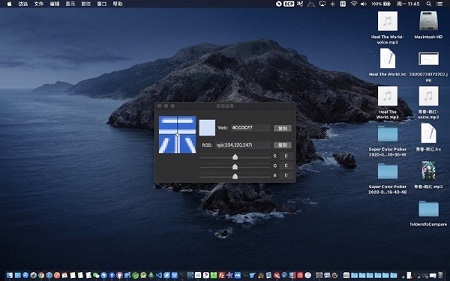
易能拾色器Mac软件功能
1、软件启动后,在上方菜单栏会显示“ECP”图标,点击图标菜单内的“拾取颜色值”或按下[Control]+[Shift]+[A]快捷键开始拾取;
2、开始拾取后,鼠标所在区域会显示放大镜,此时,您可使用此放大镜移动到需要拾取的像素点上,并左键点击;
3、左键点击后,软件显示拾取结果,此时,您可以微调结果颜色,或点击任意一个“复制”按钮来将拾取结果复制到剪切板。
4、您可使用[Control]+[Shift]+[S]打开截图功能。在截图功能中,当您通过单击屏幕或拖拽屏幕选定区域后,您可使用鼠标右键打开图像编辑菜单。并且,通过双击屏幕关闭截图功能,关闭后图片将保存于剪切板中。
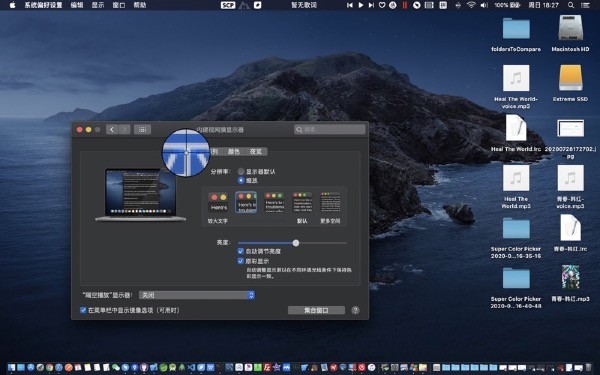
易能拾色器Mac使用说明
1、使用本软件,您需要同意软件使用屏幕录制功能,以打开截屏功能(本软件不使用网络、不向网络发送任何数据,您可放心打开屏幕录制功能)。如果您在第一次提示时,未能点击确定,请根据如下步骤打开本软件的屏幕录制功能:点击左上角mac系统图标 系统偏好设置->安全与隐私->隐私(标签页),然后在左侧的选框中下拉并点击“屏幕录制”,然后在右侧的选框中下拉并勾选“易能拾色器”;
2、您可使用[Control]+[Shift]+[A]快捷键来启动拾取过程,启动拾取过程的快捷键可以在本软件的设置菜单中任意设定;
3、当您打开设置窗口,做任何设置上的修改或重置修改后,请记得点击“保存”按钮,以保存您当前的设置;
4、本软件不需要使用网络、不调用任何网络API、不向网络发送任何数据,最大限度确保屏幕隐私安全,您可放心地使用本软件;
5、您可使用网页安全色来对比常见聊天软件及本软件的获取颜色的正确性;
6、当您使用截图功能时,软件支持[Command]+[Z]快捷键操作。
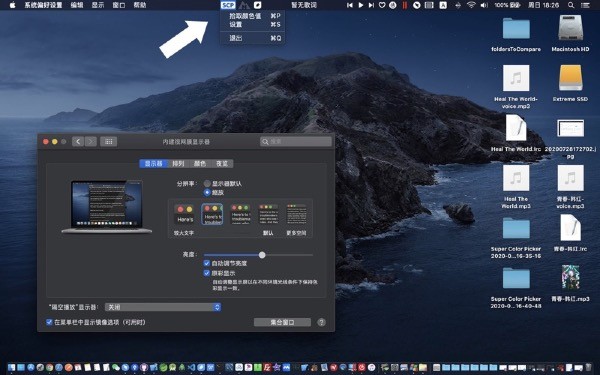
易能拾色器Mac更新日志
1:优化了性能
2:解决bug问题我们是认真的
小编推荐:
易能拾色器Mac作为一款不断更新迭代的系统工具软件,已经在一次又一次的版本更新中改头换面,更加符合用户需求,给用户带来了极高的使用体验,软件园小编推荐大家下载使用,另外还有百度输入法 For Mac、Mac OS X、CrossOver Pro For Mac、CleanMyMac、Boot Camp等相关软件也还不错哦,可以下载使用。
- 新浪博客帐号检测 v1.0
- 羊羊俱乐部 v1.6
- VISION Remote远程管理软件 v2.1
- 无敌邮件地址采集器 v3.1
- 网页投票机刷票器 v10.0
- 中国辰宇手机QQ批量挂号软件 v1.3
- QQ批量加好友工具 v1.0
- 邮侠邮件群发 v1.9.0
- 源码快车 v1.0
- DreamQQ显IP插件 v4.0
- 醉牛网络Wap浏览器 v1.1
- 坤兆QQ邮箱采集群发网页版 v1.8
- 一键视频网站广告屏蔽器 v2.2
- 白芸豆购物返利软件 v2011
- 人脉库微博机器人 v1.0
- QQ空间音乐查询助手 v1.0
- 小黑猪综合应用 v1.0
- 极速Email搜索精灵 v3.3
- HTML Page Guard v3.3.0
- DHTML Menu Builder v4.20.024
- 猪八戒任务助手 v1.0 Bate
- CSUBOY人人网情侣空间人气之星 v0.1.0
- 淘宝直通车优化软件 v2.1
- 蜜糖购物浏览器 v1.1 beta
- 小黑猪QQ空间浏览器 v1.1
- 《癫狂动物园(Zoochosis)》V1.2.3(Build15875193)官方中文版[俄网portable 2024.10.01更新6.52G]
- 《走私者的赛车故事(Bootleggers Mafia Racing Story)》Build13036691官方版[俄网fitgirl 2024.09.30更新3.88G]
- 《守夜人-长夜(Vigil The Longest Night)》Build7242083官方中文版[俄网fitgirl 2024.09.30更新2.7G]
- 《欢乐契约(Pact Of Joy)》V1.0.2官方版[俄网fitgirl 2024.10.01更新6.72G]
- 《机械战警-暴戾都市(Robocop Rogue City Alex Murphy Edition)》V1.0.1.9+Dlcs官方中文版[俄网decepticon 2024.10.02更新40.34
- 《紧急呼叫112-消防模拟2(Emergency Call 112 The Fire Fighting Simulation 2)》V1.1.15846官方版[俄网Пиратка 2024.10.02
- 《OPERATOR》V02.10.2024官方版[俄网Portable 2024.10.02更新22.8G]
- 《血源-诅咒PS4模拟器版(Bloodborne Game of the Year Edition)》V1.09+Dlcs官方中文版[俄网NERV 2024.10.03更新36.98G]
- 《射戮骑士(Kill Knight)》V1.0.0.108官方中文版[俄网portable 2024.10.03更新4.72G]
- 《垃圾回收中心模拟器(Recycling Center Simulator)》V1.0.5官方中文版[俄网Пиратка 2024.10.03更新1.6G]
- flipper
- flipping
- flip side
- flirt
- flirtation
- flirtatious
- flit
- float
- floatation
- floating
- 国家补偿法律制度专论
- 洁颜保湿美白(水嫩美肌护理术)/悠生活时尚生活秀
- 史记论文史记评议
- 固体材料界面基础
- 手创名牌饰品
- 新中国的追求
- 现代企业内部控制概论(新世纪高职高专会计与电算化会计类课程规划教材)
- 和谐社会与人权保障
- 世纪商务英语口译教程(高职高专商务英语类课程规划教材)
- 医学哲学杂谈
- [BT下载][地下城里的人们][第08集][WEB-MKV/0.32G][中文字幕][1080P][流媒体][ZeroTV]
- [BT下载][这个世界漏洞百出][第09集][WEB-MKV/0.29G][简繁英字幕][1080P][流媒体][ZeroTV]
- [BT下载][这个世界漏洞百出][第09集][WEB-MKV/0.39G][中文字幕][1080P][流媒体][ZeroTV]
- [BT下载][这个世界漏洞百出][第09集][WEB-MKV/1.36G][简繁英字幕][1080P][流媒体][ZeroTV]
- [BT下载][这个世界漏洞百出][第09集][WEB-MKV/1.15G][中文字幕][1080P][流媒体][ZeroTV]
- [BT下载][这个世界漏洞百出][第09集][WEB-MKV/0.96G][简繁英字幕][4K-2160P][流媒体][ZeroTV]
- [BT下载][尼尔:自动人形 Ver1.1a][第20集][WEB-MKV/0.36G][简繁英字幕][1080P][流媒体][ZeroTV]
- [BT下载][尼尔:自动人形 Ver1.1a][第20集][WEB-MKV/0.69G][中文字幕][1080P][流媒体][ZeroTV]
- [BT下载][尼尔:自动人形 Ver1.1a][第20集][WEB-MKV/1.34G][简繁英字幕][1080P][流媒体][ZeroTV]
- [BT下载][尼尔:自动人形 Ver1.1a][第20集][WEB-MKV/2.80G][简繁英字幕][4K-2160P][流媒体][ZeroTV]
- 云班课怎么邀请别人加入?-云班课邀请别人加入的方法
- 铁路12306怎么修改密码-铁路12306修改密码的方法
- 铁路12306怎么注销-铁路12306注销的方法
- 百度地图联动《黑神话:悟空》 推出八戒语音包
- 印象笔记如何演示笔记内容_印象笔记内容演示教程分享
- 语雀怎么分享链接?-语雀分享链接的操作流程
- 语雀怎么导出word?-语雀导出word的操作流程
- 金铲铲怎么删游戏好友-金铲铲删游戏好友的方法
- 语雀怎么上传视频?-语雀上传视频的操作流程
- 语雀怎么下载文档?语雀下载文档的方法